Oleh Namratha Nayak
Baru-baru ini, banyak pengguna melaporkan melihat kode kesalahan 0x80240438 saat mencoba melakukan pembaruan Windows atau menginstal aplikasi melalui Windows Store. Kode kesalahan ini biasanya disebut sebagai kesalahan Windows Store karena ada tautan antara bagian pembaruan dan aplikasi Store. Kinerja layanan Pembaruan dan Toko terpengaruh karena kesalahan ini.
Ini bisa menjadi kesalahan yang mengganggu bagi pengguna karena memblokir pengguna dari mengunduh aplikasi baru atau memperbarui program yang sudah diinstal pada PC Windows mereka. Jika Anda juga menghadapi kode kesalahan ini saat melakukan pembaruan atau menginstal aplikasi baru, lanjutkan dan gali artikel ini. Pada artikel ini, kami telah membahas beberapa metode pemecahan masalah yang dapat membantu Anda mengatasi kode kesalahan 0x80240438 pada sistem Anda.
Daftar isi
Perbaiki 1 – Matikan Windows Defender Firewall
1. Buka Lari dialog menggunakan Windows dan R tombol pada keyboard Anda secara bersamaan.
2. Jenis pengaturan ms: windowsdefender dan pukul Memasuki membuka Keamanan Windows.
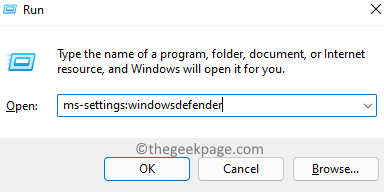
3. Di sini, pilih Firewall & perlindungan jaringan dibawah Daerah perlindungan.
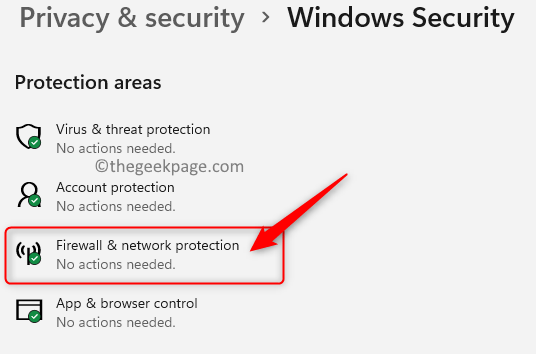
4. Kamu akan lihat Jaringan Domain, Jaringan Publik, dan Jaringan Pribadi di sini.
5. Untuk menonaktifkan firewall Windows, pilih Jaringan Domain dalam daftar jaringan.
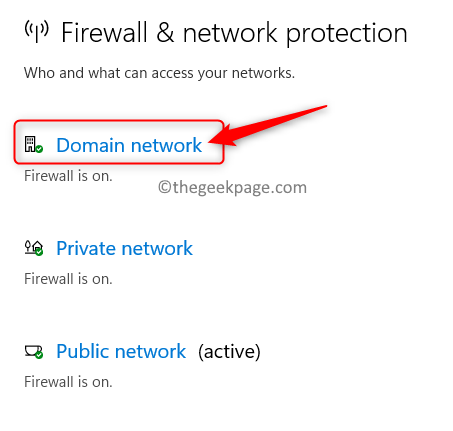
6. Kemudian matikan itu beralih berkaitan dengan Microsoft Defender Firewall.
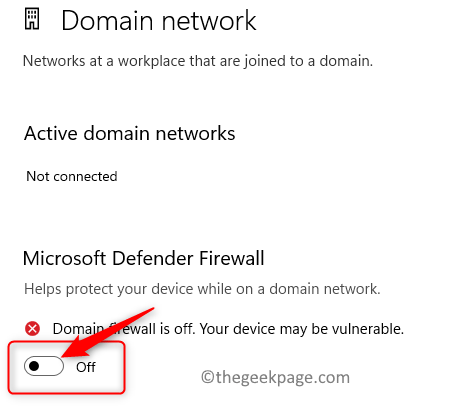
7. Klik Ya ketika diminta oleh Kontrol Akun Pengguna meminta untuk mengizinkan membuat perubahan pada perangkat.
8. Melakukan Langkah 5 – 7 untuk Jaringan Pribadi dan Publik demikian juga. Ini akan menonaktifkan Windows Defender Firewall untuk ketiga jenis jaringan.
9. Periksa apakah masalah masih ada atau tidak.
Perbaiki 2 – Nonaktifkan IPv6
1. tekan Windows dan R kombinasi tombol untuk membuka Lari.
2. Jenis ncpa.cpl dan pukul Memasuki membuka Koneksi jaringan.

3. Klik kanan pada Anda saat ini penyesuai jaringan dan pilih Properti.
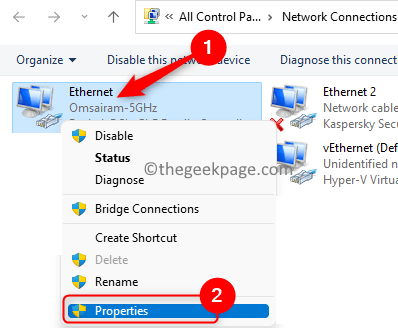
4. Dalam Properti Jaringan jendela, hapus centang kotak di sebelah Protokol Internet Versi 6 (TCP/IPv6).
5. Klik OKE.
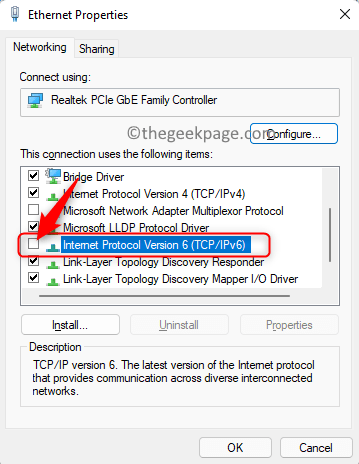
6. Mengulang kembali komputer Anda untuk menerapkan perubahan. Periksa apakah kode kesalahan telah teratasi.
Perbaiki 3 – Jalankan Pemecah Masalah Aplikasi Windows Store
1. Cukup tekan tombol Windows dan R kunci bersama.
2. Jenis pengaturan ms: pemecahan masalah dan pukul Memasuki untuk membuka Pengaturan Pemecahan Masalah halaman.
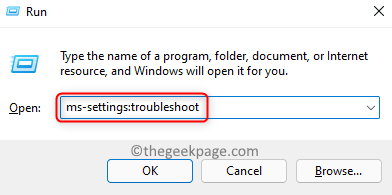
3. Klik Pemecah masalah lainnya.
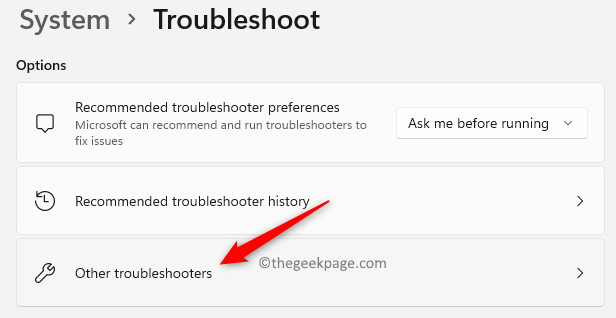
4. Gulir ke bawah dan temukan Aplikasi Toko Windows dalam Pemecah masalah lainnya Daftar.
5. Klik pada Lari tombol yang terkait dengan Aplikasi Toko Windows.

6. Tunggu pemecah masalah menyelesaikan pemindaian dan periksa apakah ada masalah. Jika ada masalah, itu akan menunjukkan perbaikan yang dapat diterapkan.
7. Menyalakan ulang setelah proses pemecahan masalah selesai. Periksa apakah kode kesalahan teratasi saat Anda memperbarui atau menginstal aplikasi apa pun menggunakan Store.
Perbaiki 4 – Hapus Cache Pembaruan Windows
1. tekan Windows + R untuk membuka Lari kotak.
2. Jenis services.msc membuka Layanan Windows.

3. Dalam daftar layanan, cari Layanan Transfer Cerdas Latar Belakang. Klik kanan di atasnya dan pilih Berhenti.
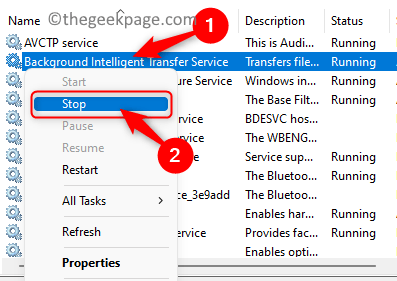
4. Klik kanan di pembaruan Windows layanan dalam daftar dan pilih opsi Berhenti.
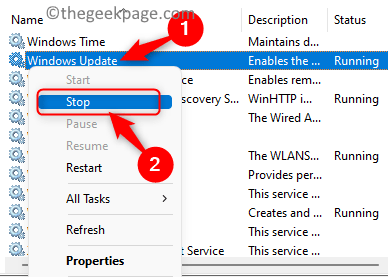
5. Buka Penjelajah Berkas menggunakan Jendeladan E kunci.
6. Salinan dan tempel jalur di bawah ini di bilah navigasi.
C:\Windows\SoftwareDistribution
7. Pilih semua (Ctrl + A) file dan folder di lokasi ini dan ketuk Hapus (sampah) ikon di bagian atas untuk menghapus semua file dan folder di folder ini.
Catatan: Pastikan semua folder telah berhasil dihapus.
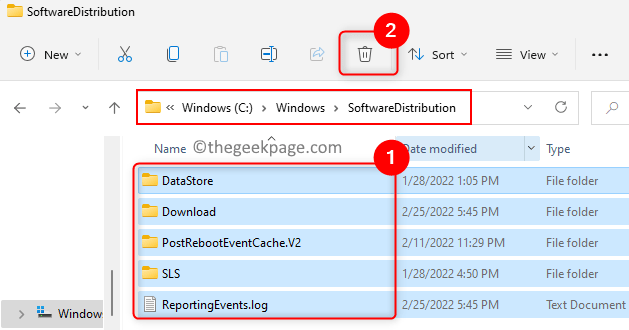
8. Kembali ke Layanan Windows seperti dalam Langkah 1 dan 2 di atas.
9. Klik kanan di Layanan Transfer Cerdas Latar Belakang dan klik Awal untuk mengaktifkan layanan ini.
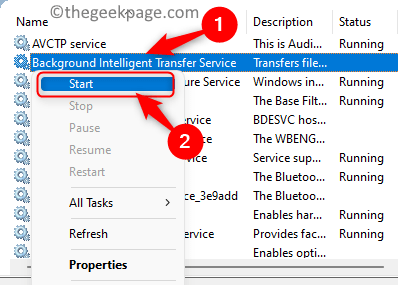
10. Klik kanan di Layanan Pembaruan Windows dan aktifkan dengan memilih Awal dalam menu konteks.

Periksa apakah Anda dapat memperbarui atau menginstal aplikasi apa pun tanpa kode kesalahan.
Perbaiki 5 – Atur Ulang Koneksi Proxy Melalui Command Prompt
1. tekan Windows + R membuka Lari.
2. Jenis cmd dan tekan Ctrl + Shift + Enter membuka Command Prompt sebagai administrator.

3. Jalankan perintah yang diberikan di bawah ini masing-masing diikuti dengan menekan tombol Memasuki kunci.
netsh winhttp reset proxy. berhenti bersih wuauserv. mulai bersih wuauserv
4. Periksa apakah ini membantu Anda mengatasi kode kesalahan.
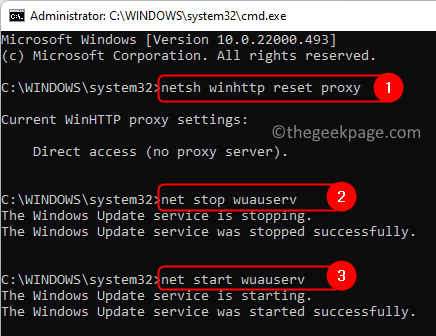
Perbaiki 6 – Hapus Cache Windows Store
1. tekan jendela kunci dan jenis atur ulang di kotak pencarian.
2. Pilih atur ulang dalam daftar hasil.

3. Anda akan melihat jendela perintah hitam. Tunggu beberapa saat hingga reset selesai dan Windows Store terbuka.
4. Sekarang periksa apakah kode kesalahan sudah diperbaiki saat memperbarui atau menginstal program apa pun.
Perbaiki 7 – Buat Modifikasi Registri
1. Membuka Jalankan (Windows + R).
2. Jenis regedit dan klik oke untuk membuka Penyunting Registri.

3. Arahkan ke lokasi di bawah ini atau salin dan tempel ke bilah navigasi.
HKEY_CURRENT_USER\Software\Microsoft\Windows\CurrentVersion\Policies
4. Pilih Pembaruan Windows folder di lokasi ini.
5. Pindah ke sisi kanan dan cari NonaktifkanWindowsUpdateAccess kunci DWORD.
6. Klik dua kali pada kunci ini dan ubah nilainya menjadi 0.
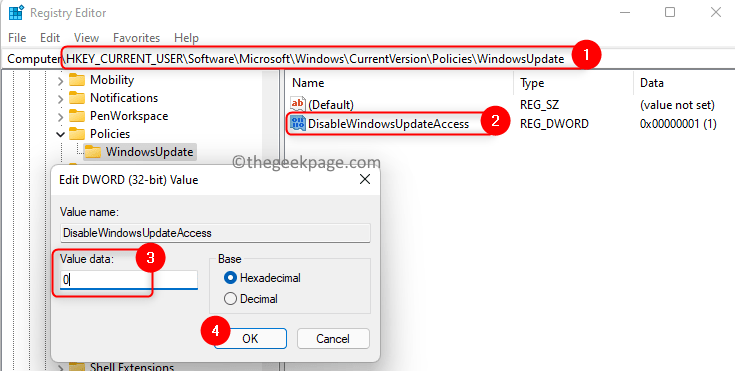
7. Menyalakan ulang sistem Anda dan periksa apakah itu memperbaiki kode kesalahan.
Catatan: Jika kunci WindowsUpdate tidak ada di bawah Kebijakan, ikuti langkah-langkah di bawah ini:
- Klik kanan di Kebijakan folder dan buat pilihan Baru -> Kunci. Beri nama kunci baru ini sebagai Pembaruan Windows.
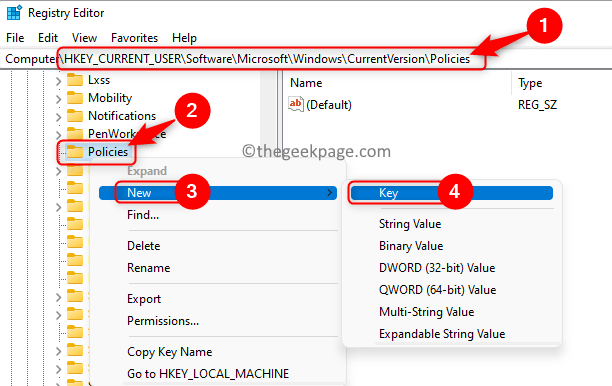
- Sekarang, klik kanan hal ini Pembaruan Windows kunci dan pilih Baru -> Nilai DWORD (32-bit).
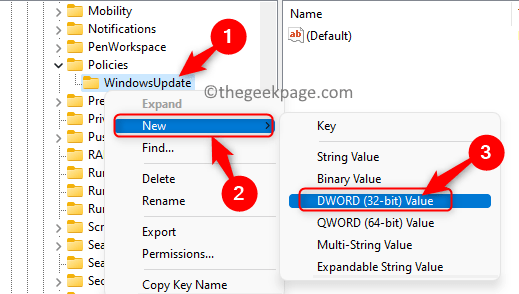
- Beri nama entri DWORD sebagai Nonaktifkan WindowsUpdateAccess.
- Klik dua kali pada kunci ini dan ubah nilainya. Tetapkan Data Nilai lapangan untuk 0.

Itu dia!
Anda sekarang dapat menginstal aplikasi baru atau memperbarui aplikasi Windows melalui aplikasi Store tanpa dihadapkan dengan kode kesalahan 0x80240438 pada PC Windows Anda. Kami harap artikel ini cukup informatif dalam menyelesaikan kesalahan aplikasi Windows Store ini untuk Anda. Beri komentar dan beri tahu kami perbaikan yang berhasil untuk Anda.


